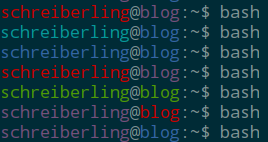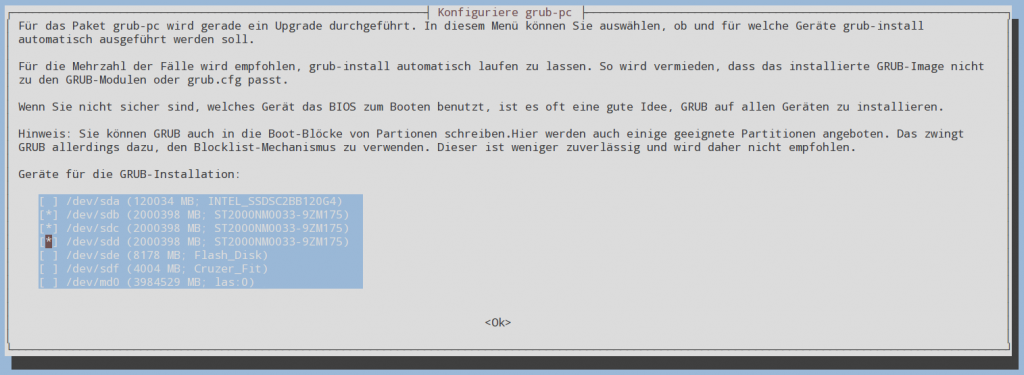Mit mehrere Netzwerkgeräten kann man einem LXC-Container mehrere IP-Adressen in unterschiedlichen Netzen zuweisen.
Dazu erstellt man in der LXC-Container-Konfiguration (z.B.: /var/lib/lxc/beispiel-kontainer/config) zwei (oder mehr) Blöcke mit entsprechenden Netzwerk-Einstellungen.
lxc.network.type = veth
lxc.network.flags = up
lxc.network.link = br0
lxc.network.name = eth0
lxc.network.hwaddr = 00:16:3e:1d:3f:2b
lxc.network.ipv4 = 123.122.121.120/32
lxc.network.ipv4.gateway = 188.187.186.185
lxc.network.type = veth
lxc.network.flags = up
lxc.network.link = lxcbr0
lxc.network.name = eth1
lxc.network.hwaddr = 00:16:3e:1d:4f:1b
lxc.network.ipv4 = 10.0.0.10
In diesem Beispiel hat der Host die IP-Adresse 188.187.186.185 und der Container die private 10.0.0.10 und öffentliche 123.122.121.120 IP-Adresse. Da Host-IP und die öffentliche IP-Adresse des Containers in unterschiedlichen Netzwerken liegen muss man beim Host eine entsprechende Route eintragen.
Hier der entsprechende Auszug aus /etc/network/interfaces des Hosts:
iface br0 inet static
bridge_ports eth0
bridge_stp off
bridge_fd 0
bridge_maxwait 0
address 188.187.186.185
broadcast 188.187.186.255
gateway 188.187.186.1
up route add -host 123.122.121.120/32 dev br0
Nun kann der Container neu gestartet werden. Ohne Konfiguration innerhalb des Containers kennt dieser nun 2 neue Netzwerkgeräte, IP-Adressen und die entsprechenden Routen:
$ route -n
Kernel-IP-Routentabelle
Ziel Router Genmask Flags Metric Ref Use Iface
0.0.0.0 188.187.186.185 0.0.0.0 UG 0 0 0 eth0
10.0.0.0 0.0.0.0 255.0.0.0 U 0 0 0 eth1
188.187.186.185 0.0.0.0 255.255.255.255 UH 0 0 0 eth0